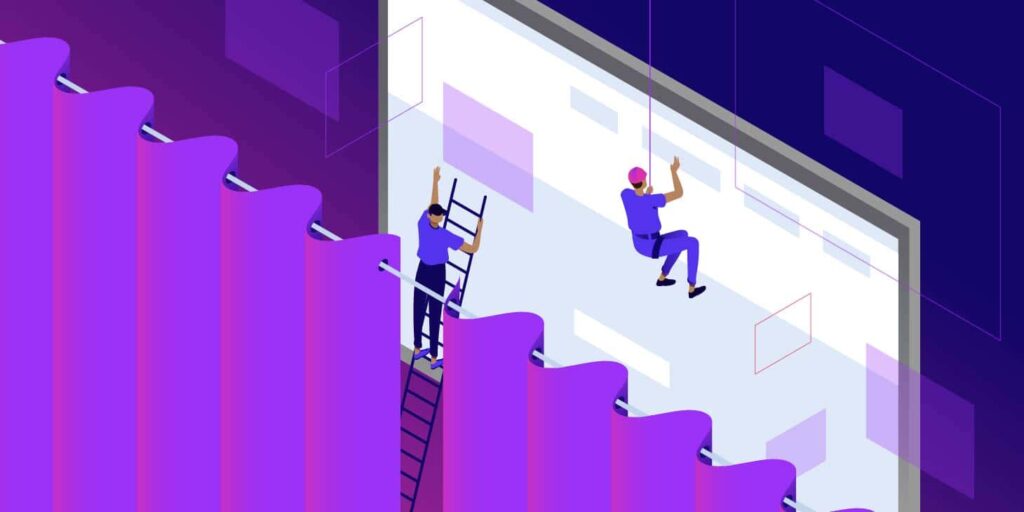Nonostante la facilità con cui se ne parla su YouTube, lo sviluppo web è una vera e propria sfida. Per ridurre al minimo i problemi sul vostro sito live, è sempre una buona idea testare qualsiasi modifica in anticipo. Installare un sito di staging WordPress è un ottimo modo per farlo.
Un sito di staging vi permette di trasferire quelle attività banali ma potenzialmente dannose per il vostro sito a una sua copia. Il sito live rimarrà online e senza errori. Nel frattempo, potete lavorare su qualsiasi cosa abbiate bisogno di testare e lanciare i cambiamenti nel sito live quando tutto è pronto.
In questo articolo approfondiremo il tema dei siti di staging di WordPress e alcuni semplici modi per impostarli.
Vi piace l’idea? Cominciamo!
Cos’È un Sito di Staging WordPress?
Un sito di staging è una copia esatta del vostro sito live che non è visibile al pubblico. Pensatelo come a un palco di prova in vista di un evento: vi dà modo di configurare il vostro sito come volete in un ambiente poco stressante. Da lì, potete prendere quegli elementi e trapiantarli nel sito live, spesso con un solo clic.
Su un sito web, questo passaggio è semplice quando si hanno gli strumenti giusti su cui contare. Molti host web vi danno la possibilità di pubblicare le modifiche con un solo clic per mettere in staging il vostro sito e poi pubblicare le modifiche:
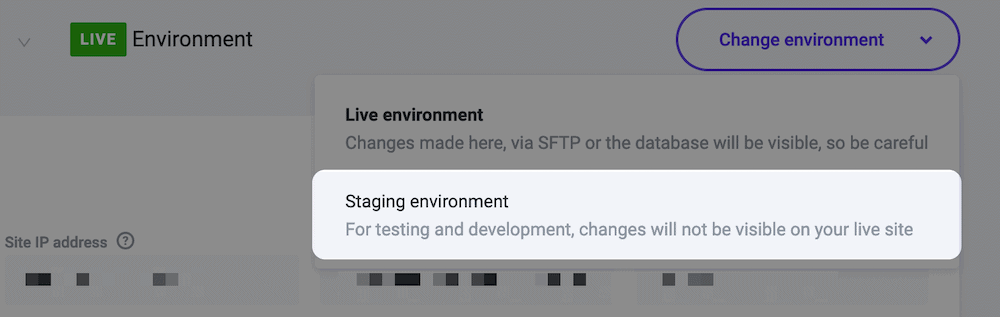
Forse state già usando un ambiente di sviluppo locale, ed effettivamente ci sono alcune somiglianze. Per cominciare, sono entrambi copie del vostro sito live. Da lì, però, le loro strade si separano. In genere, un sito di staging è spesso più flessibile per quanto riguarda ciò su cui si può fare “pull” e “push”. Può anche permettervi di lavorare con elementi interattivi del sito che hanno bisogno di un server live.
Parleremo di questi elementi (e di altro) in seguito.
Perché Installare un Sito di Staging WordPress?
Anche se usate un ambiente di sviluppo locale, vi consigliamo di servirvi di un sito di staging. Ci sono molte ragioni per farlo. Prima di tutto, abbiamo già spiegato come potete lavorare su elementi specifici del sito senza che questi abbiano un impatto sul vostro sito live.
Uno dei problemi più importanti con lo staging è portare elementi specifici del vostro sito senza toccare altri contenuti dinamici.
Per esempio, considerate i commenti del sito.
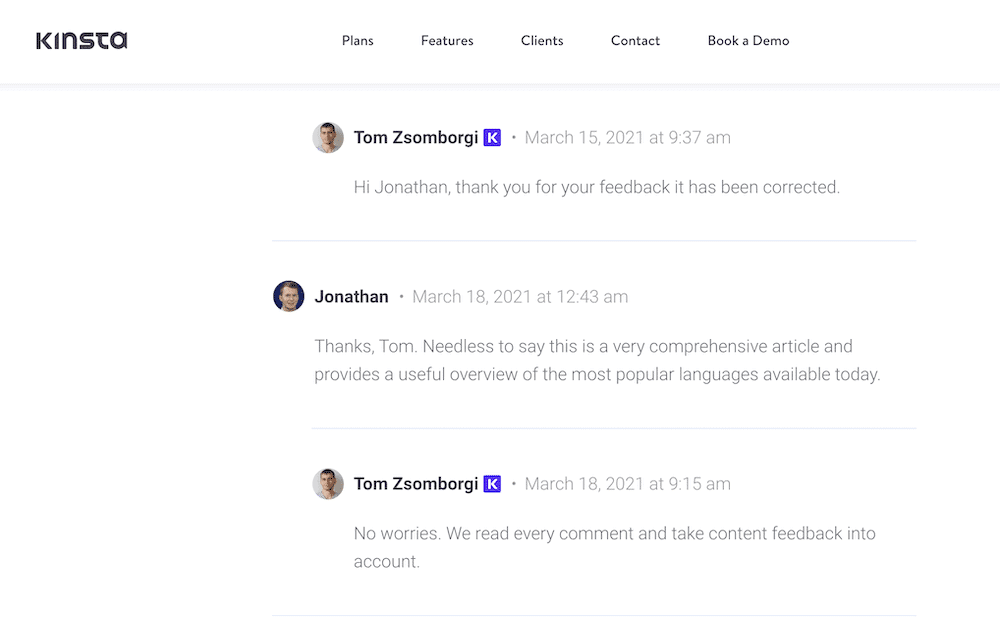
I commenti rappresentano un contenuto dinamico temporale che non volete “congelare”. Se lo faceste, annullereste tutta l’attività sul vostro sito live nel periodo che va dalla messa in staging al push online.
Inoltre, il vostro sito di staging può fungere da banco di prova per la configurazione del server. Un ottimo ambiente di sviluppo locale può spesso simulare una configurazione server.
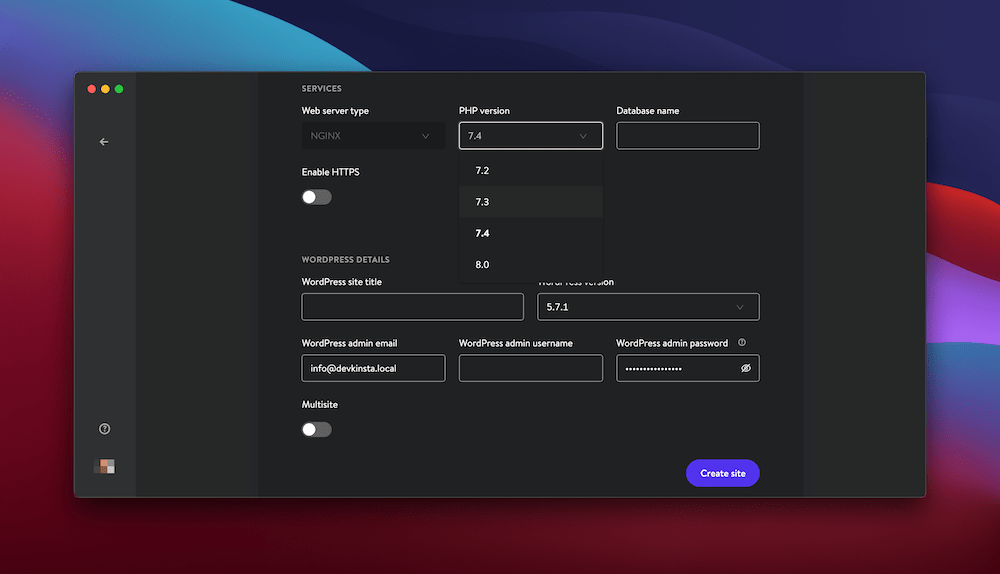
Tuttavia, non c’è niente che sostituisce il server live. Un sito di staging può mostrarvi come il vostro sito reagisce e darvi la possibilità di cambiare le cose se necessario prima che questo abbia un impatto sui vostri visitatori.
Questo si collega ad altre buone ragioni correlate per usare un sito di staging di WordPress:
- Potete testare nuove funzionalità lontano dal pubblico. Questa caratteristica è vitale per i vostri dati di traffico, la frequenza di rimbalzo, e le analisi generali. A un livello più profondo, potete aggiornare il core di WordPress, i vostri temi e i vostri plugin mentre risolvete eventuali problemi che si presentano.
- Non esistono tempi di inattività per il vostro sito live quando usate un ambiente di staging. Ancora una volta, mantenere alto il tempo di uptime non è solo un bene per il vostro server, è anche ottimo per le metriche.
Un effetto a catena di tutti questi benefici è che nel complesso finirete per usare meno risorse potenziali. È anche ottimo per mantenere felice il vostro team di sviluppo! Dopo parleremo meglio di come un sito di staging può contribuire a migliorare l’umore.
L’importanza dello Sviluppo Servendosi di un Sito di Staging
Prima di tutto, vi daremo qualche consiglio. Se possedete un sito web e state cercando di lavorarci senza l’assistenza di una persona professionista, vi chiediamo di pensarci bene. Per lo meno, pensate a come ottenere qualche input da parte di terzi su come il vostro sito appare e funziona.
Collaborare con una sviluppatrice o uno sviluppatore vi aiuterà in diversi modi. Una delle principali ragioni è che potete usare i loro metodi comprovati e testati per concretizzare l’idea che avete in mente e portare il sito su internet con il minimo sforzo.
Uno sviluppatore segue dei passaggi critici nel suo processo, alcuni dei quali potreste non aver considerato:
- C’è spesso una intensa fase di pianificazione preliminare, e ben poca improvvisazione.
- Lo stack del software è essenziale, in quanto determina le funzionalità a cui potete accedere. Si ripercuote a cascata sulle prestazioni e sulla scalabilità del sito.
- Ci sarà una fase di revisione e correzione dei bug, che può essere noiosa ma cruciale per mantenere alta la qualità del vostro sito.
Un sito di staging è una parte vitale di ogni fase del processo. Il primo passo sarà quello di portare il vostro sito live in staging per eseguire alcuni “stress test”. Saperlo vi dà la possibilità di affrontare con tranquillità la sfida che vi aspetta.
Inoltre, lo sviluppatore può virare anche verso altre scelte di software. Per esempio, potrebbe sostituire jQuery con il vanilla JavaScript, oppure potrebbe fare dei test passando a React. Lo staging dà allo sviluppatore lo spazio per fare più test possibili in un ambiente quasi live.
Anche la correzione dei bug e la rifinitura del layout sono un buon modo per sfruttare un sito di staging. La sviluppatrice può fare un push sulle versioni del sito e correggere qualsiasi problema evidente, mentre voi potete commentare dettagli che possono essere passati inosservati.
Un ambiente di sviluppo locale funziona per scandagliare i meandri di un sito senza usare alcuna risorsa del server. Un sito di staging è un punto cruciale nella catena tra i siti locali e quelli live. Vi dà anche delle intuizioni che non potete ottenere altrove.
Quando Usare un Sito di Staging
Visto quello che abbiamo detto finora, non è una sorpresa che lo staging sia uno strumento che vorrete usare il più possibile quando sviluppate il vostro sito. Portare il vostro sito live in staging dovrebbe diventare un’abitudine in modo da non fare mai modifiche al vostro sito live.
Ci sono poi alcune situazioni specifiche in cui vorrete utilizzare un ambiente di staging WordPress:
- Aggiornamenti come quelli dei temi, plugin e del core di WordPress, dovrebbero essere prima provati in staging se affacciano eventuali problemi di rottura del sito.
- L’installazione di plugin e temi dovrebbe essere fatta su staging in modo da poter testare la funzionalità e le caratteristiche senza impattare sugli utenti live. Inoltre, vi dà il tempo e lo spazio di occuparvi dei piccoli dettagli prima di rendere pubbliche le modifiche.
- Se avete modifiche significative basate sul codice, dovrebbero sempre essere applicate prima al sito di staging. Come abbiamo notato, un sito di staging funge da “intermediario” tra il vostro sito live e l’ambiente locale, e risparmia confusione e stress a voi e ai vostri visitatori attivi.
Vale la pena sottolineare che spesso si può procedere con l’aggiornamento di temi, plugin e dello stesso WordPress direttamente sul vostro sito live. Tuttavia, non lo raccomandiamo. È anche doppiamente importante mettere in staging il vostro sito se avete intenzione di aggiornare plugin conosciuti come “difettosi” o installare una versione importante di WordPress.
Prendersi cura con cautela della stabilità del vostro sito è fondamentale. Nel complesso, mettete in staging il vostro sito ogni volta che il vostro lavoro può avere un certo impatto o confondere gli utenti.
Cosa Considerare Quando Si Usa un Sito di Staging
Decidere di usare un sito di staging WordPress non è una decisione impulsiva nella maggior parte dei casi, indipendentemente dal fatto che ci sia un’opzione di staging con un clic messa a disposizione dal vostro host.
Sarebbe utile che vi faceste molte domande su come pensate di usare il vostro sito di staging. Eccone solo alcune:
- Potete usare tutte le funzionalità del vostro sito live sul sito di staging?
- Potete portare live elementi specifici mantenendo intatti altri aspetti (per esempio i commenti del sito)?
- Potete portare quegli elementi specifici nel vostro ambiente locale e lavorare lontano dal vostro server?
Queste sono preoccupazioni generali che chiunque possieda un sito dovrebbe porsi. Può darsi che abbiate domande specifiche relative alla vostra configurazione. Naturalmente, dovreste fare della ricerca delle risposte una vostra priorità. Il blogger esperto di WordPress Chris Lema ha pubblicato un’ottima riflessione e un tutorial su come scegliere l’approccio giusto per il vostro caso.
Potreste anche avere domande specifiche e di nicchia sull’uso di un sito di staging. Per esempio:
- Siti ecommerce: potete usare l’intero processo di checkout sul vostro sito di staging? Questo fattore sarà essenziale per determinare come gli utenti si muovono attraverso il vostro sito.
- Plugin e temi: come funzionano i plugin come Jetpack sui siti di staging? Per inciso, Jetpack, in particolare, ha funzionalità limitate all’interno degli ambienti locali perché ha bisogno dell’accesso al server.
- Video e streaming: avete piena funzionalità sul vostro sito di staging? Come potete determinare se il video che vedete sul vostro sito di staging rappresenta il vostro sito live?
Come abbiamo notato, queste domande saranno poi specifiche per il vostro ambiente di sviluppo, il vostro sito e i suoi bisogni. Quindi, è un’altra buona ragione per lavorare con una sviluppatrice o sviluppatore professionisti, almeno nella fase di pianificazione. Loro possono portare la loro esperienza nel progetto e porsi alcune di queste domande prima ancora che voi sappiate di aver bisogno delle risposte.
Come Installare un Sito di Staging WordPress (3 Modi)
Nelle sezioni che seguono, vedremo come installare un sito di staging WordPress usando diversi metodi. Li abbiamo ordinati dal più facile al più difficile, ma la loro definizione è libera.
Potreste trovarvi a preferire una particolare soluzione più delle altre. Sentitevi liberi di saltare direttamente al metodo che più vi piace.
1. Costruire un Sito di Prova Usando il Vostro Web Host
.
Il nostro primo metodo è uno che non tutti i web host offrono. La funzionalità di staging dedicata è spesso dominio degli host WordPress di alta qualità perché conoscono il valore di un sito di staging. Per esempio, Kinsta offre un sito staging che si attiva in un solo clic, e lo mostreremo in dettaglio più avanti.
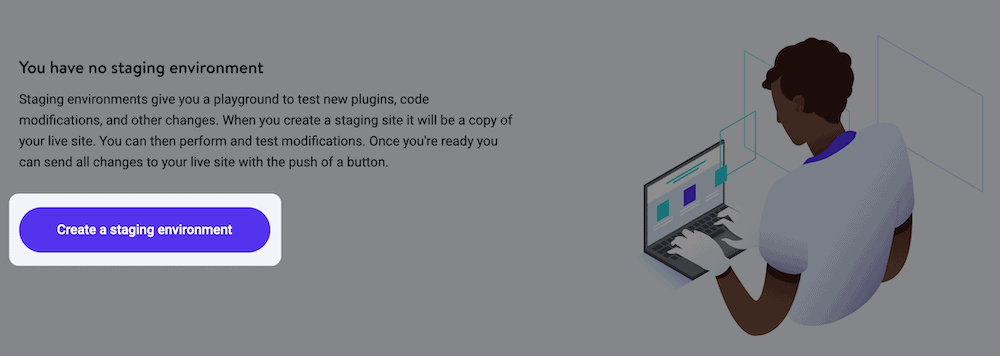
Quando un host offre lo staging integrato, ci sono spesso due elementi in azione:
- Come abbiamo notato, lo staging con un clic è popolare perché rappresenta il modo più veloce per mettere in scena il vostro sito live.
- Un sito di staging WordPress risiederà su un sottodominio del vostro dominio primario. Ne parleremo meglio nel corso dell’articolo.
Se siete clienti Kinsta, abbiamo discusso di WordPress in dettaglio sulla nostra knowledge base. Fate riferimento a quell’articolo per analizzare i dettagli di come farlo. Detto questo, vale la pena delineare l’intero processo in sintesi:
- Scegliete il vostro sito dalla lista in MyKinsta.
- Cambiate l’ambiente da “Live” a “Staging.”
- Fate clic sul pulsante per implementare il vostro sito di staging WordPress.
- Attendete fino a 15 minuti per il popolamento del sito di staging.
Il vostro ambiente di staging avrà il suo sottodominio e porterà anche le vostre impostazioni Secure Sockets Layers (SSL).
Potete anche ripristinare il backup di un sito in staging e portare live il vostro sito in staging direttamente dal cruscotto di MyKinsta:
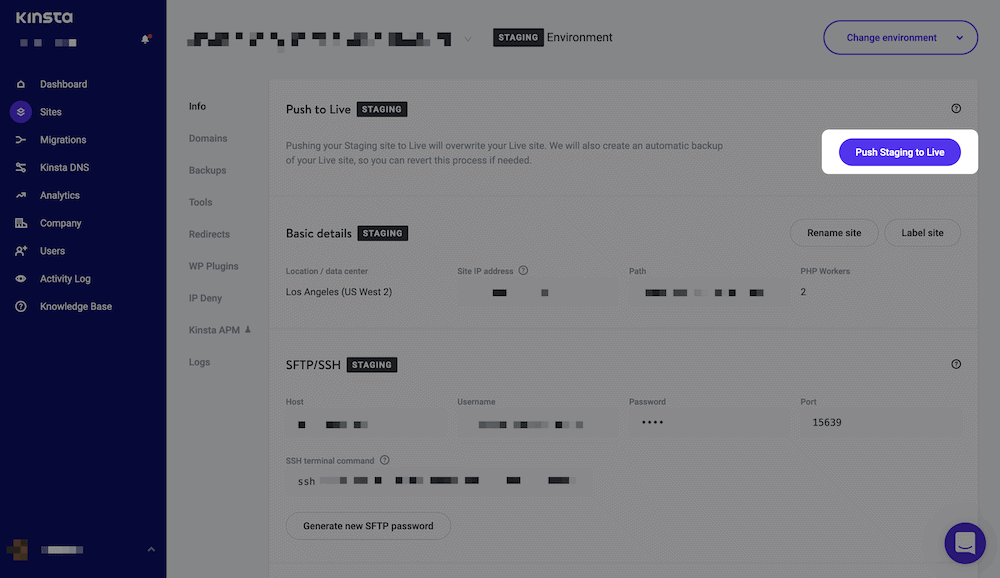
Pensiamo che la nostra funzionalità di staging non sia seconda a nessuno. E nonostante questo, abbiamo un’altra ciliegina da mettere sulla torta per gentile concessione di DevKinsta, di cui parleremo dopo.
In Che Modo DevKinsta Può Aiutarvi a Creare un Sito di Staging
Il cruscotto di MyKinsta ha quasi tutte le caratteristiche e le funzionalità necessarie per creare e gestire il vostro sito live. Se preferite lavorare in un ambiente locale, potete usare DevKinsta.
DevKinsta è il nostro ambiente di sviluppo locale per chi fa sviluppo web e possiede dei siti, anche se ha funzionalità specifiche per clienti Kinsta:
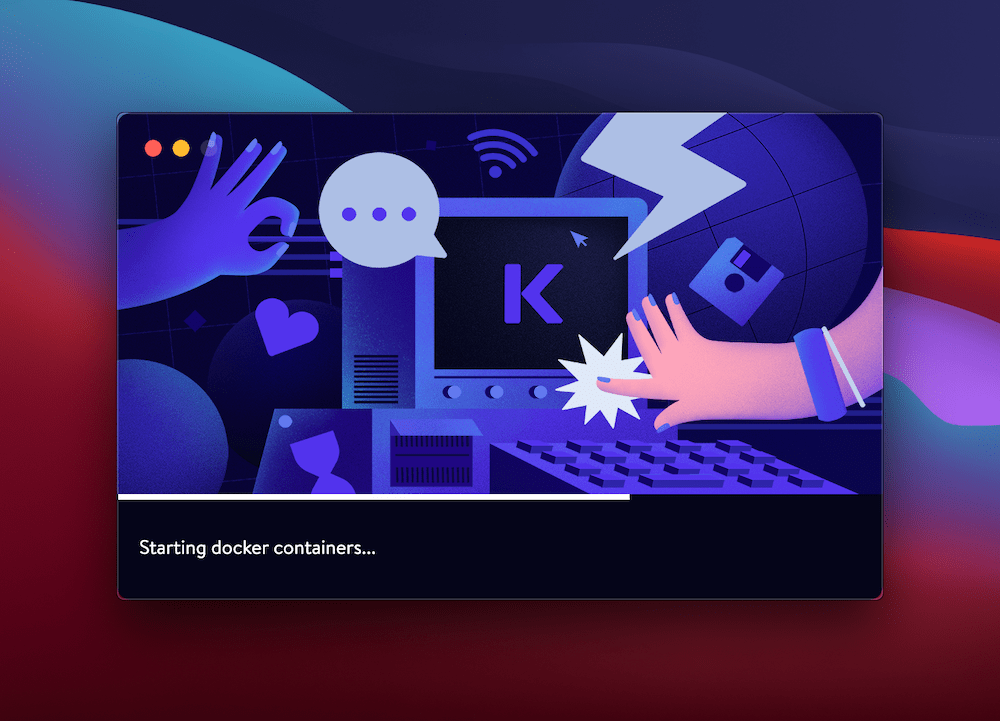
Si tratta di un’app completa (e gratuita) che vi aiuta a creare nuovi siti WordPress con pochissimi clic. Inoltre, include già molte funzioni che vi aiutano a preparare tutto il necessario per un vero server. Ne abbiamo parlato altrove sul blog di Kinsta, ma c’è un’impostazione su cui vogliamo concentrarci un po’ di più, l’opzione Push to staging:
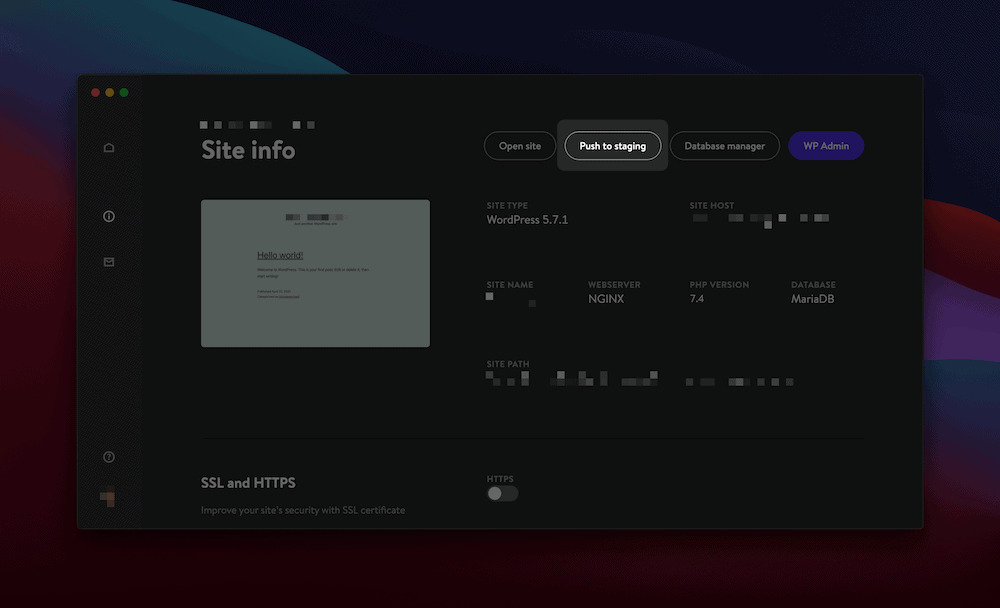
Questa funzione vi permette di scegliere un sito di destinazione e trasferire il vostro sito locale al vostro ambiente di staging. Significa anche che avete un modo per rimanere interamente all’interno dell’ecosistema Kinsta durante l’intero percorso di sviluppo.
Il primo passo del processo è importare il vostro sito da Kinsta all’interno di DevKinsta:
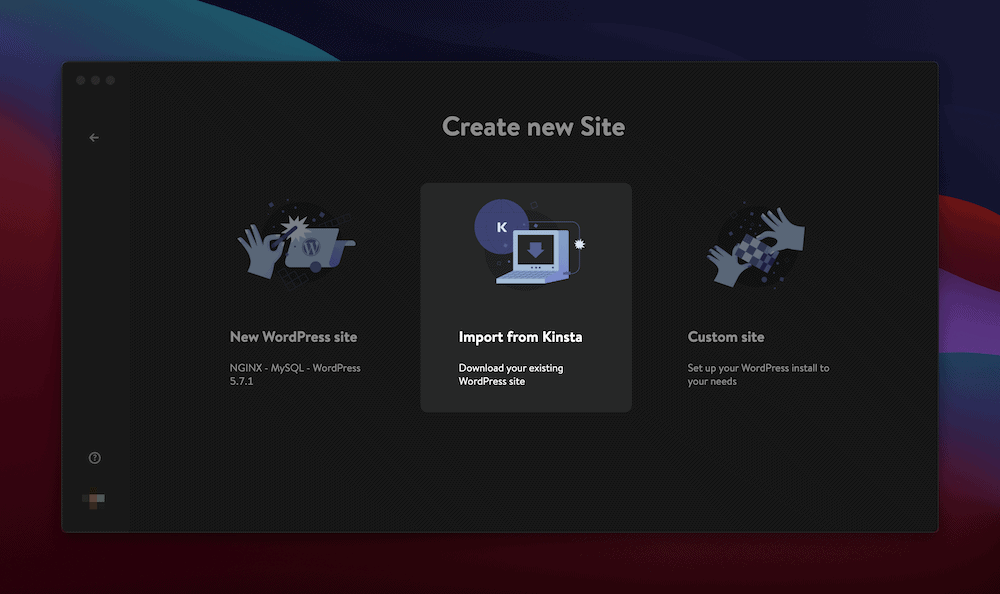
Una volta che il vostro sito è ospitato all’interno di DevKinsta, potete prendervi il tempo necessario per fare le modifiche di cui avete bisogno. Da lì, farete clic sul pulsante Push to staging e lo rimanderete al vostro server di hosting. Quando tutto è pronto per mostrare il vostro sito al mondo, il pulsante Push to Live nel cruscotto di MyKinsta farà il lavoro.
2. Installare un Plugin per Creare un Sito di Staging WordPress
Abbiamo detto che alcuni host non vi permettono di creare un sito di staging WordPress. Noi vi consigliamo di cambiare provider se questo è il vostro caso, ma ci sono comunque altri modi per creare un ambiente di staging se l’host non ve lo permette.
Dato che l’ecosistema di plugin di WordPress è robusto, non è una sorpresa che esistano anche plugin di staging. Nel caso non lo sapeste, un plugin di staging vi dà quasi la stessa funzionalità di un host, ma gestito dalla vostra bacheca di WordPress. Detto questo, vale la pena notare che ci sono alcune differenze tra i plugin di staging e altri plugin di duplicazione del sito come Duplicator.
Per cominciare, Duplicator non serve per lo staging. È un plugin potente per clonare un sito web, ma non vi dà lo stesso pseudo-controllo di versione che offre un ambiente di staging.
Abbiamo visto che i plugin di duplicazione del sito vengono raccomandati come un modo ideale per creare un sito di staging. Noi non lo raccomandiamo! È discutibile se l’uso di un plugin come Duplicator sia alla pari con uno strumento di sviluppo locale dedicato come DevKinsta.
Ci sono invece soluzioni più robuste come WP Stagecoach e WP Staging:
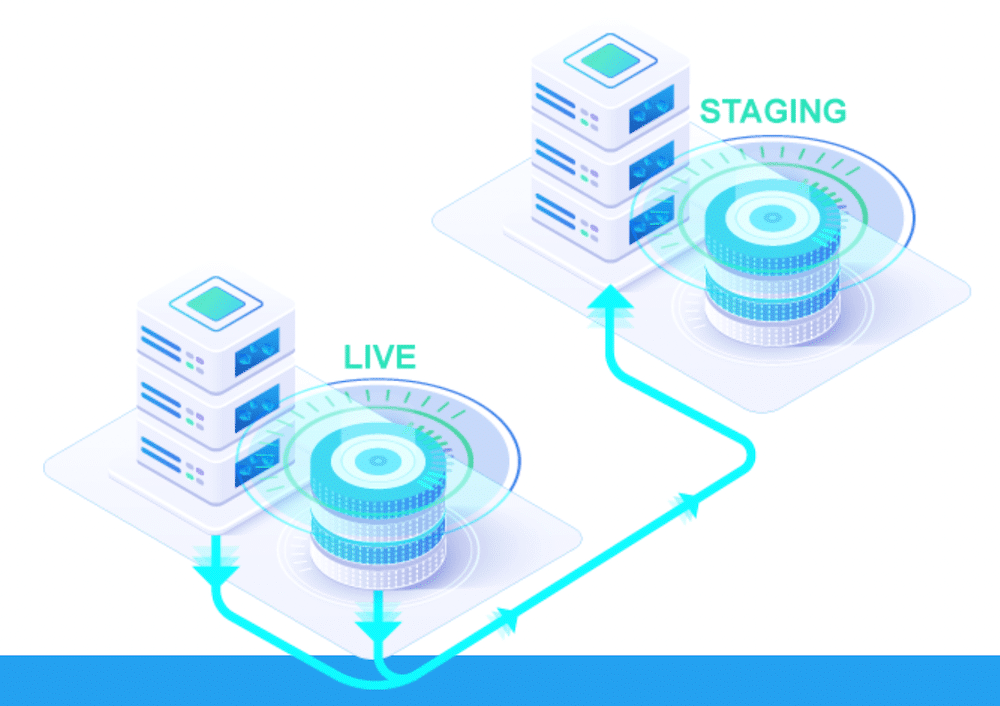
I vantaggi di usare una soluzione come WP Staging sono numerosi:
- Potete clonare il vostro sito velocemente.
- Tutto avviene all’interno di un cruscotto dall’aspetto familiare.
- È possibile escludere specifiche tabelle di database e cartelle.
- Si può scegliere quali file e tabelle portare live.
L’intero processo di utilizzo di un plugin vi sarà familiare. Per quanto riguarda WP Staging, dovrete installare il plugin sul vostro sito nel solito modo. Notate che c’è una versione gratuita con funzionalità limitata e una versione premium che offre la gamma completa di funzionalità.
Una volta che il plugin è sul vostro sito, andate alla pagina WP Staging > Sites / Start e fate clic sul pulsante Create New Staging Site:
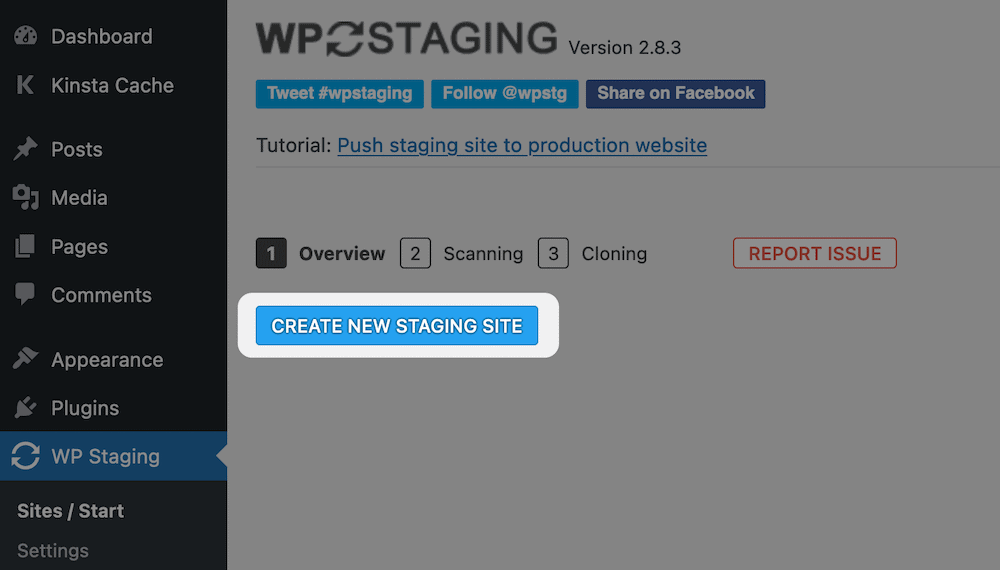
Facendo clic su questa opzione arriverete alla sezione Scanning. Ci sono tre parti qui che dovreste considerare, a parte l’inserimento di un nome per il vostro sito di staging:
- Database Tables: questa è una lista di tutte le vostre tabelle del database, e potete selezionare quelle che vorreste mettere in staging.
- Files: potete scegliere quali cartelle copiare qui, insieme a qualsiasi directory extra che vorreste copiare.
- Advanced Settings / Pro: qui trovate molte impostazioni. Per esempio, potete copiare il vostro sito di staging in un database separato, in una directory personalizzata, e potete anche “linkare” gli upload del vostro sito di produzione.
Una volta che avete fatto clic per continuare, inizierete il processo di clonazione e staging:
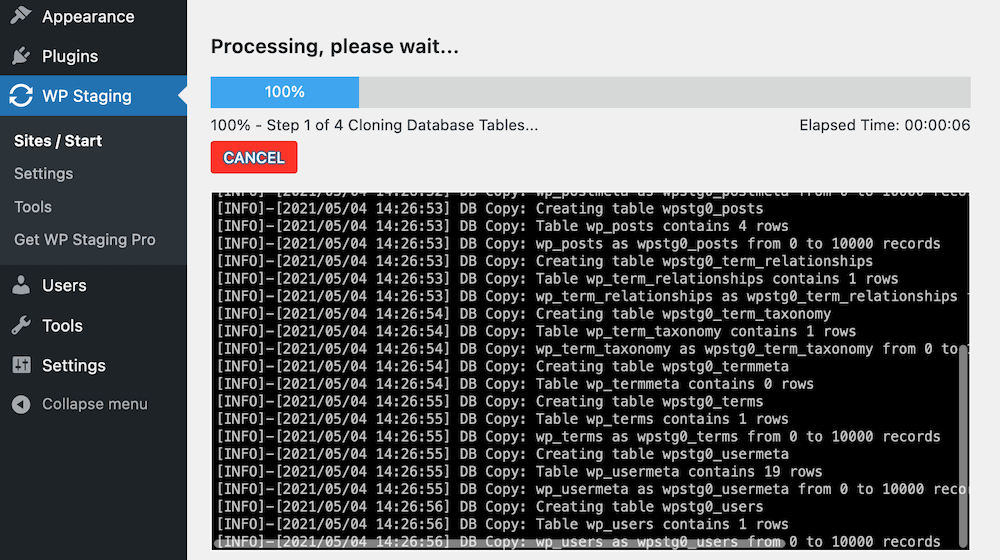
Quando il plugin ha finito, vedrete i dettagli necessari per lavorare sul vostro sito di staging:
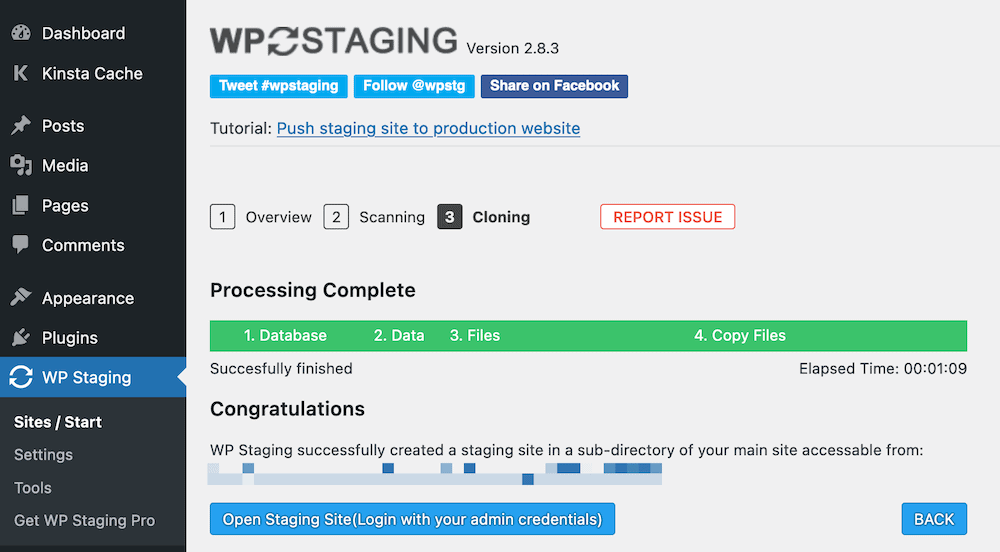
Quando accedete al vostro sito di staging, la barra degli strumenti sarà arancione brillante, un vero deterrente nel caso facciate un errore impensabile:
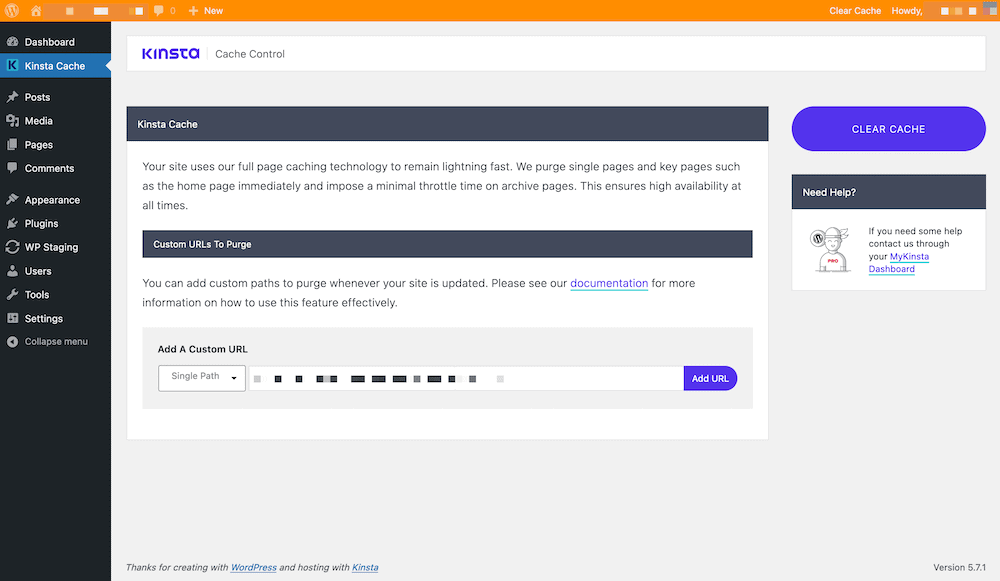
Da qui, potete portare le modifiche in produzione e gestire il sito di staging dalla bacheca di WordPress.
3. Creare un Sito di Staging WordPress Manuale
Il nostro metodo finale per installare un sito di staging WordPress è il più difficile e non altrettanto funzionale. Abbiamo difficoltà a raccomandarlo in tutti i casi d’uso, tranne quelli più estremi e di nicchia.
Creare un sito di staging WordPress manuale è esattamente quello sembra: costruirete tutti i componenti di cui avete bisogno e per la maggior parte vi occuperete del deploy del vostro sito senza alcuna automazione. Ci sono alcuni gravi inconvenienti con questo approccio:
- Un approccio manuale significa che c’è una maggiore possibilità di errori che si insinuano nel vostro flusso di lavoro.
- Non c’è modo di sincronizzare i dati del sito tra le installazioni.
- Non si è in grado di fare un push su dati, tabelle o file selezionati tra le installazioni.
In altre parole, state creando una versione manuale di un plugin come Duplicator. Anche così, potreste vedere alcuni benefici se usate l’approccio a vostro vantaggio.
Per esempio, potreste installare un sito di staging per testare una gamma ristretta di caratteristiche e funzionalità (come un aggiornamento del core di WordPress). Una volta che avete constatato che tutto funziona sul vostro sito di staging, potete applicare le modifiche al vostro sito live.
Naturalmente state duplicando il lavoro che dovete fare, e questo è un altro svantaggio nel processo.
Nonostante questo, la vostra situazione e i vostri bisogni determineranno se un sito di staging manuale fa per voi. Se è così, avrete bisogno di quanto segue:
- Un provider di hosting che vi permetta di creare sottodomini.
- Accesso come amministratore al vostro backend di hosting.
- Conoscenza pratica del linguaggio SQL (non è così importante come gli altri).
Una volta che questi punti sono a posto, assicuratevi di aver effettuato un backup completo del vostro sito. La creazione di un sito di staging manuale di WordPress è un percorso irto di ostacoli, e ringrazierete il vostro backup se dovesse succedere il peggio.
Ecco i sette passaggi generali da fare per installare un sito di staging manuale:
- Creare un nuovo sottodominio nel pannello di controllo del vostro host web.
- Impostare un account Secure File Transfer Protocol (SFTP) dedicato al vostro sito di staging.
- Scaricare i vostri file WordPress sul server di staging. Il modo migliore è quello di installare una nuova versione di WordPress, quindi caricare le cartelle temi, plugin e uploads.
- Esportare il database dal vostro sito live.
- Creare un nuovo database per il vostro sito di staging all’interno del vostro pannello di controllo di hosting.
- Importare il database sul vostro server di staging usando un gestore SQL come Adminer.
- Aggiornare il wp-config.php per riflettere il vostro sito di staging.
Il modo in cui seguirete questi passi dipende da voi e dal vostro host. Nonostante la complessità, ogni metodo è alla portata anche di chi è principiante. Detto questo, il tempo necessario per implementare tutto potrebbe non valere la pena.
Deploy del Vostro sito di Staging Manuale
Naturalmente, se impostate un sito di staging manuale di WordPress, dovete occuparvi anche del deploy. C’è spesso un’opzione one-click che vi permette di farlo in modo automatico, che non è disponibile in questo caso.
Se vi occupate di sviluppo backend e avete un’elevata competenza in PHP e SQL, potreste essere in grado di implementare il deployment automatico, anche se questa potrebbe non essere la vostra situazione. In quel caso vi consigliamo di replicare le modifiche che fate sul vostro sito di staging piuttosto che cercare di mandarle in “deploy”.
Riepilogo
Fare prove di staging non serve solo per eventi e concerti! Anche il vostro sito web può beneficiare dello staging. Un sito di staging WordPress può essere uno strumento prezioso quando avete bisogno di lavorare su aspetti potenzialmente dannosi per il sito. Inoltre, sarà più facile per una sviluppatrice o uno sviluppatore aiutarvi con qualsiasi funzionalità, poiché il sito di staging non andrà a toccare nessun elemento live.
Nel corso di questo articolo, abbiamo discusso l’impostazione di un sito di staging WordPress attraverso alcuni metodi diversi. Creare un sito di staging manuale è possibile, ma potrebbe diventare un potenziale incubo amministrativo. Un plugin come WP Staging va bene, ma un ambiente di staging basato sull’hosting vi fornisce molte più possibilità di integrazione. Aggiungere una soluzione locale come DevKinsta nel vostro flusso di lavoro vi dà un modo stellare per passare da locale a staging prima di portare il vostro nuovo sito live.
Conoscete il valore di un sito di staging di WordPress? E se non lo conoscete, è qualcosa che avete intenzione di implementare in futuro? Condividete con noi i vostri pensieri e le vostre opinioni nella sezione dei commenti qui sotto!